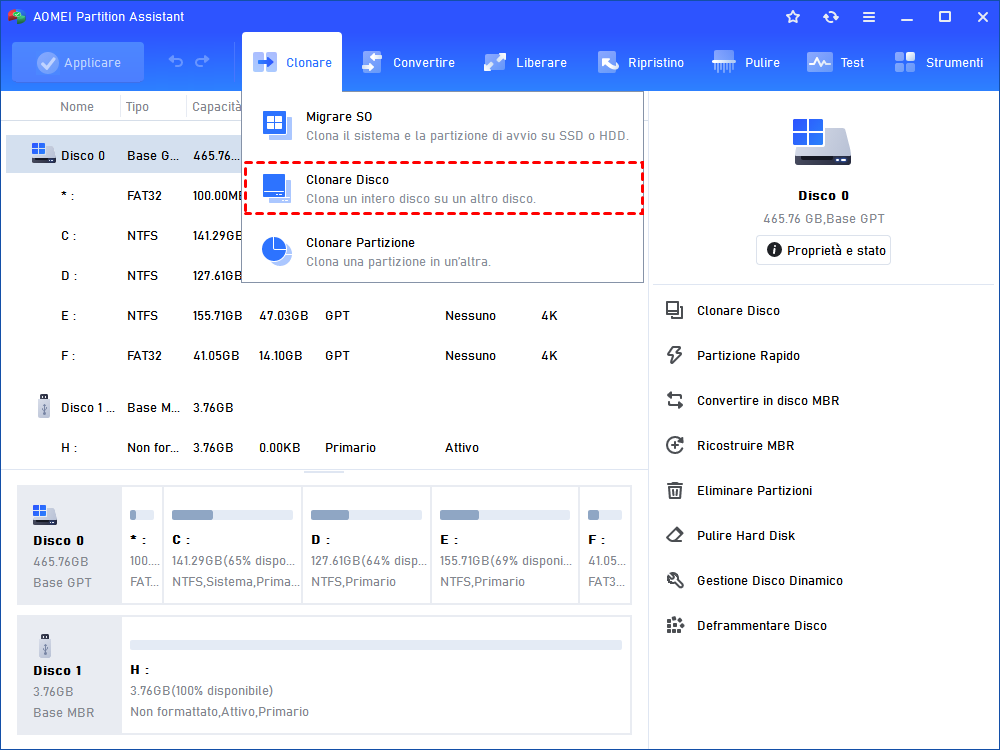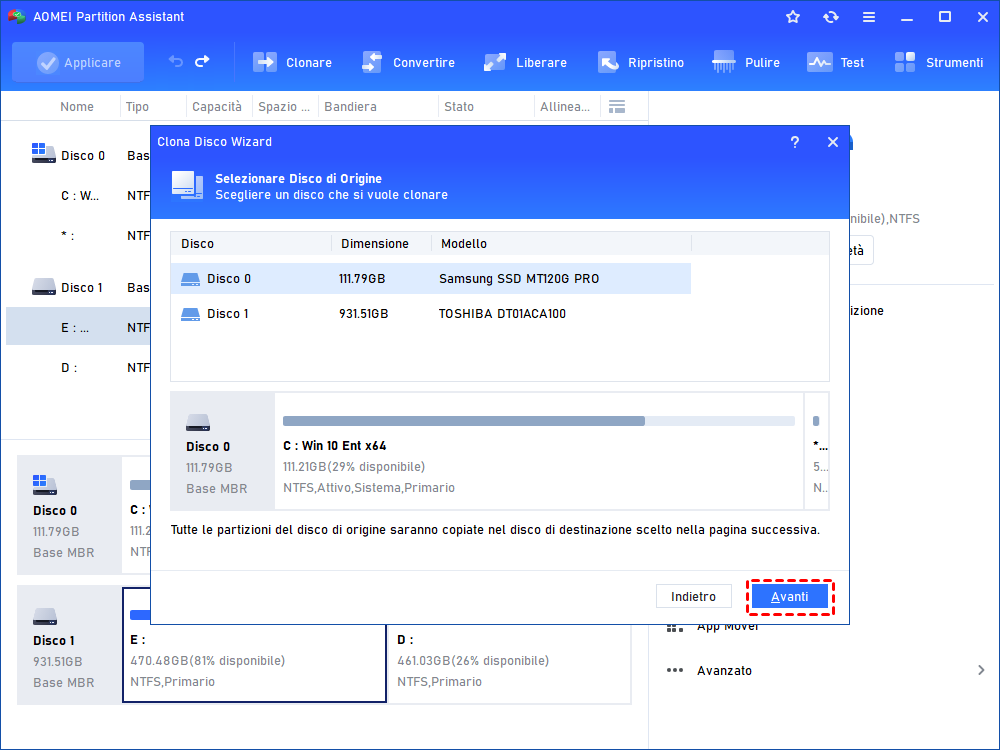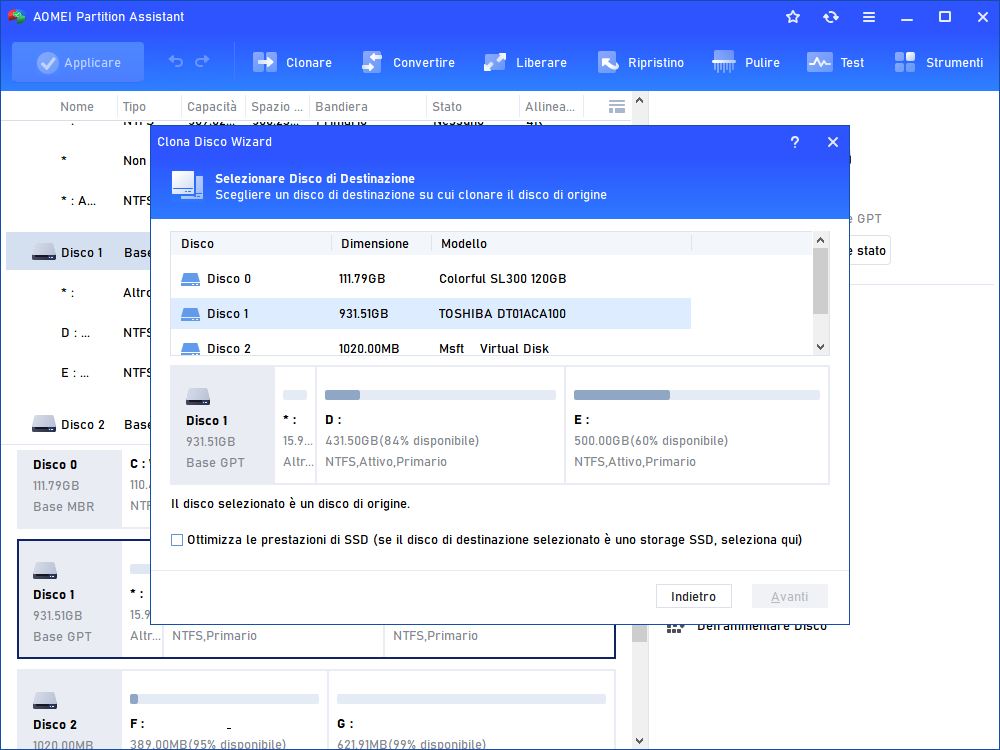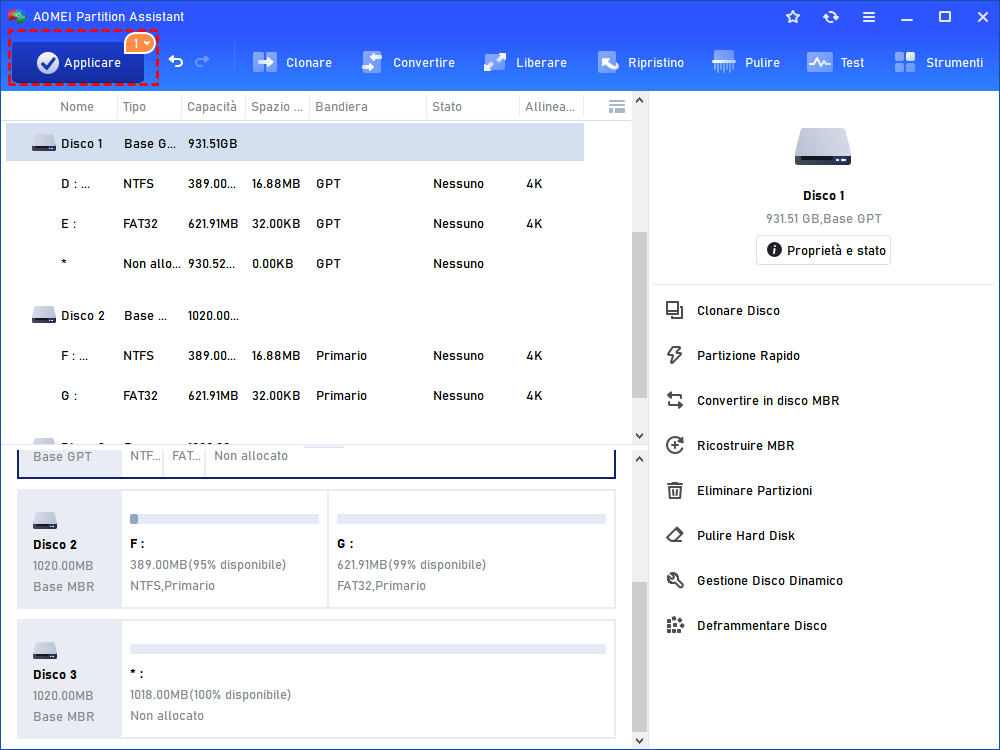Come Clonare Hard Disk su SSD Più Piccolo in Modo Facile?
Vuoi clonare il hard disk su SSD più piccolo con avvio successo? il software di clonazione del disco - AOMEI Partition Assistant Professional può aiutarti a clonare facilmente. In questo articolo, puoi trorverai i passi dettagli per clonare HDD su SSD.
Posso clonare hard disk su SSD più piccolo?
"Ho intenzione di sostituire il mio hard disk di avvio da 500 GB esistente con un nuovo disco a stato solido da 256 GB. Il disco d’avvio viene installato con Windows 10/11 e lo spazio utilizzato è di 200 GB. Poiché non voglio reinstallare tutti i programmi e il sistema operativo Windows 10/11, vorrei clonare il mio disco da 500 GB su disco da 256 GB. Se è possibile clonare hard disk più grande su SSD più piccolo? "
Clona disco su uno più piccolo tramite un software di clonazione affidabile
È comune clonare l'HDD di avvio su SSD, poiché le fantastiche prestazioni dell'SSD. Se il dsico nuovo è più grande o uguale al disco vecchio, non è difficile clonare il hard disk su un disco più grande. Ma quando vai a clonare il hard disk più grande su un SSD/HDD più piccolo, è necessario scegliere il software di clonazione del disco rigido con cautela, poiché alcuni non sono supportati.
Qui AOMEI Partition Assistant Professional sarà la mia preferenza che è adatto per Windows 11/10/8.1/8/7, XP e Vista.
◆ La sua funzione Clonare Disco Wizard ti consente di clonare solo lo spazio utilizzato, il che è possibile clonare hard disk più grande su SSD o HDD più piccolo quando lo spazio utilizzato sul dsico di origine non è maggiore della capacità del disco di destinazione.
◆ Se il nuovo disco è troppo piccolo per contenere tutti i dati sull'unità esistente, puoi utilizzare la sua funzione: Migrare OS su SSD, clonando così solo le partizioni relative al sistema operativo sul diaco nuovo.
◆ Inoltre, può allineare le partizioni SSD durante il processo di clonazione e supporta diversi SSD, come SATA SSD, SATA M.2 SSD, NVMe SSD, ecc.
Come clonare disco su SSD più piccolo con AOMEI Partition Assistant
Collega il nuovo disco rigido più piccolo alla tua macchina e installa questo software di clonazione del disco e controlla i seguenti passi:
☛ Passo 1. Esegui AOMEI Partition Assistant.Scegli Clonare e Clonare Disco sul lato sinistro.
☛ Passo 2. Seleziona il disco d'avvio grande da sostituire come disco di origine.
☛ Passo 3. Specifica il nuovo disco più piccolo come disco di destinazione.
☛ Passo 4. Nella finestra di Impostazioni,puoi scegliere Montare sull’intero disco o modificare partizioni sul disco 2. La prima opzione non è disponibile perché il disco 2 è più piccolo del disco 1.
☛ Passo 5. Qui puoi prevedere il risultato. Se sei soddisfato, fai clic su Applicare e procedi per eseguire l'operazione.
Avvisi:
★ Esegui il backup di tutti i file importanti sul disco di origine perché verranno sovrascritti durante il processo di clonazione. ★ Se si scopre di aver perso i dati dopo aver completato l'operazione, è possibile utilizzare la funzione di recupero dati per recuperarli.
★ Poiché implica la partizione di sistema, deve essere eseguito sotto modalità PreOS, quindi deve essere riavviato.
★ Per clonare il hard disk su un altro in Windows Server 2019/2016/2012 (R2)/2008 (R2)/2003, si prega di usare AOMEI Partition Assistant Server.
Avviare dal disco clonato più piccolo dopo la clonazione:
Se si desidera mantenere l'HDD più grande come dispositivo di archiviazione e SSD come dispositivo di avvio. Per avviare da un SSD clonato più piccolo:
1. Riavvia il computer e continua a premere Esc, F1, F2, F8 o F10 durante lo schermo iniziale d’avvio per accedere alle impostazioni del BIOS.
2. Nel schermo delle opzioni d’avvio, scegli un nuovo disco clonato più piccolo come disco d’avvio.
3. Se clona GPT in MBR o MBR in GPT, devi cambiare la modalità di avvio da UEFI a Legacy o da Legacy a UEFI.
4. Salva tutte le modifiche e esci dall’utilità di configurazione del BIOS.
Se non è necessario conservare il disco vecchio più grande, spegni il computer, Disconnetti il disco di origine e connetti il disco di destinazione alla presa del disco di origine.